
КАТЕГОРИИ:
Архитектура-(3434)Астрономия-(809)Биология-(7483)Биотехнологии-(1457)Военное дело-(14632)Высокие технологии-(1363)География-(913)Геология-(1438)Государство-(451)Демография-(1065)Дом-(47672)Журналистика и СМИ-(912)Изобретательство-(14524)Иностранные языки-(4268)Информатика-(17799)Искусство-(1338)История-(13644)Компьютеры-(11121)Косметика-(55)Кулинария-(373)Культура-(8427)Лингвистика-(374)Литература-(1642)Маркетинг-(23702)Математика-(16968)Машиностроение-(1700)Медицина-(12668)Менеджмент-(24684)Механика-(15423)Науковедение-(506)Образование-(11852)Охрана труда-(3308)Педагогика-(5571)Полиграфия-(1312)Политика-(7869)Право-(5454)Приборостроение-(1369)Программирование-(2801)Производство-(97182)Промышленность-(8706)Психология-(18388)Религия-(3217)Связь-(10668)Сельское хозяйство-(299)Социология-(6455)Спорт-(42831)Строительство-(4793)Торговля-(5050)Транспорт-(2929)Туризм-(1568)Физика-(3942)Философия-(17015)Финансы-(26596)Химия-(22929)Экология-(12095)Экономика-(9961)Электроника-(8441)Электротехника-(4623)Энергетика-(12629)Юриспруденция-(1492)Ядерная техника-(1748)
Создание и форматирование списков
|
|
|
|
Список – это обособленная группа логически взаимосвязанных однородных элементов. Для создания списков используются кнопки группы Абзац вкладки Главная (рисунок 1.10). Их три: Маркеры, Нумерация и Многоуровневый список. Они соответствуют трем видам списков: маркированным, нумерованными и многоуровневым. При каждой кнопке форматирования имеется присоединенная кнопка 6, которая открывает библиотеку заготовок. Пункты списка могут либо просто помечаться разными фигурками, либо нумероваться, как на рисунке 6.8.
Для создания одноуровневых списков, как маркированных, так и нумерованных можно всего лишь щёлкнуть по кнопке Маркеры или Нумерация в группе Абзац вкладки Главная (рисунок 6.7). Последующие абзацы будут оформляться как соответствующий список. Чтобы прекратить дальнейшую печать в виде списка достаточно ещё раз нажать эту же кнопку.
Любую группу абзацев обычного текста несложно превратить в список, выделив эти абзацы и щёлкнув по одной из кнопок, образующих списки. Каждый из абзацев превратится в пункт списка.

Рисунок 6.7 – Кнопки для создания списков
Изменить вид нумерованного списка можно, нажав кнопку 6, которая открывает библиотеку заготовок (рисунок 6.8) и щелкнув левой кнопкой мыши в библиотеке нумерации, по понравившемуся варианту. Изменение вида номера, шрифта, размера, начертания можно осуществить по команде Определить новый формат номера. При этом открывается диалоговое окно Определение нового формата номера (рисунок 6.9а). Пользование этим окном не требует особых пояснений, достаточно надписей в окне. Пример нумерованного списка можно видеть в этой книге на странице 63 (список литературы).
|
|
|

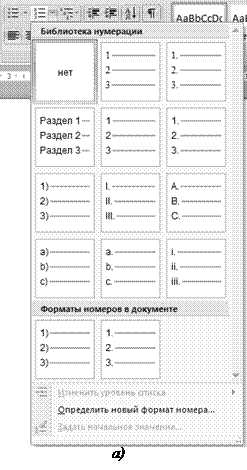
Рисунок 6.8 – Библиотеки заготовок списков: а) нумерованных; б) многоуровневых
Изменить положение номера, отступ текста от поля, расстояние от номера до текста можно в диалоговом окне Изменение отступов в списке (рисунок 6.9б). Вызывается это окно через контекстное меню командой Изменить отступы в списке….
Маркированные списки создаются и форматируются аналогично нумерованным.
Многоуровневые списки используют, если в списке нужна иерархическая зависимость пунктов. Для создания многоуровневого списка надо использовать кнопку Многоуровневый список в группе Абзац (рисунок 6.7). Если нажать на значок справа от этой кнопки, то откроется библиотека заготовок (рисунок 6.8б). Оформление списка выбирается щелчком по соответствующему варианту. Переход с верхнего уровня списка на нижний осуществляется щелчком по кнопке Увеличить отступ, а переход на верхний – по кнопке Уменьшить отступ (рисунок 6.7).
Изменения в формате списка осуществляются через диалоговое окно Определение нового многоуровневого списка, которое появляется после щелчка по кнопке Определить новый многоуровневый список…. Можно изменить способы нумерации, шрифт нумерации, отступы и другие параметры списка. Создание нового стиля многоуровневого списка возможно через диалоговое окно Определение нового стиля списка, которое появляется после щелчка по кнопке Определить новый стиль списка…. Здесь эти окна не показано.
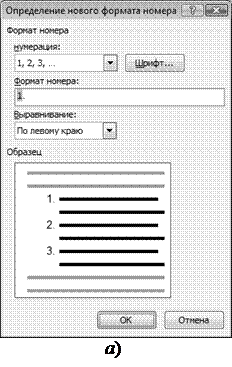

Рисунок 6.9 – Диалоговые окна: а) Определение нового формата; б) Изменение отступов в списке
Пример многоуровневого списка можно видеть в этой книге на с. 58 (Требования к контрольной работе №1).
|
|
|
|
|
Дата добавления: 2014-10-31; Просмотров: 2095; Нарушение авторских прав?; Мы поможем в написании вашей работы!